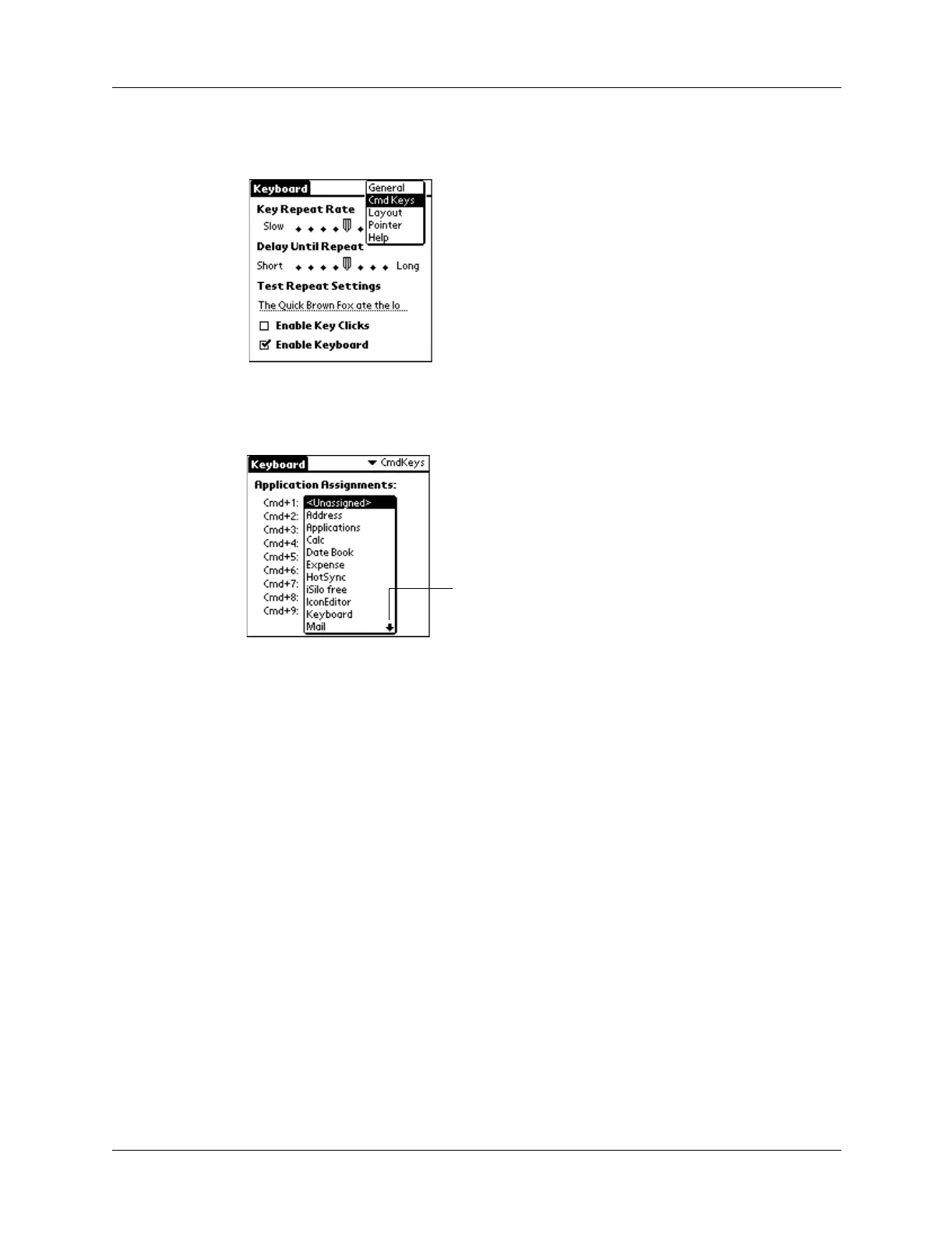Personalización del teclado
76
3. Toque en la lista de selección de la esquina superior derecha de la pantalla y seleccione
Cmd Keys.
4. Toque en la lista de selección de la combinación de teclas de comandos que desee
asignar a una aplicación.
5. Seleccione la aplicación que desee asignar a la combinación de teclas.
Puede lanzar aplicaciones asignadas de una de las siguientes formas:
■ Pulse CMD+FN azul+ la tecla numérica asignada.
■ Si BLOQ NUM (FN azul+BLOQ MAY∨ S) está activado: pulse CMD+ la tecla numérica
asignada.
Uso del puntero y el navegador
Todas las computadora de mano de Palm OS 4.1 permiten el uso de un puntero. Utilice los
comandos de teclado en combinación con el puntero para desplazarse por la pantalla.
Algunas computadora de mano de Palm OS 4.1 son compatibles tanto con el puntero como
con el navegador del panel frontal de la computadora de mano.
Las funciones proporcionadas por el puntero funcionan exactamente de la misma forma
para todas las computadora de mano de Palm OS 4.1, ya sean compatibles o no con el
navegador.
Las computadora de mano de Palm OS 5 no son compatibles con las funciones del puntero.
Por el contrario, estas computadora de mano son compatibles con el navegador del panel
frontal de la computadora de mano.
Toque la flecha para
moverse por la lista
página a página
